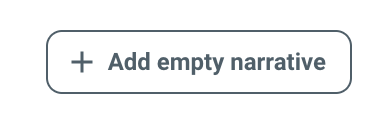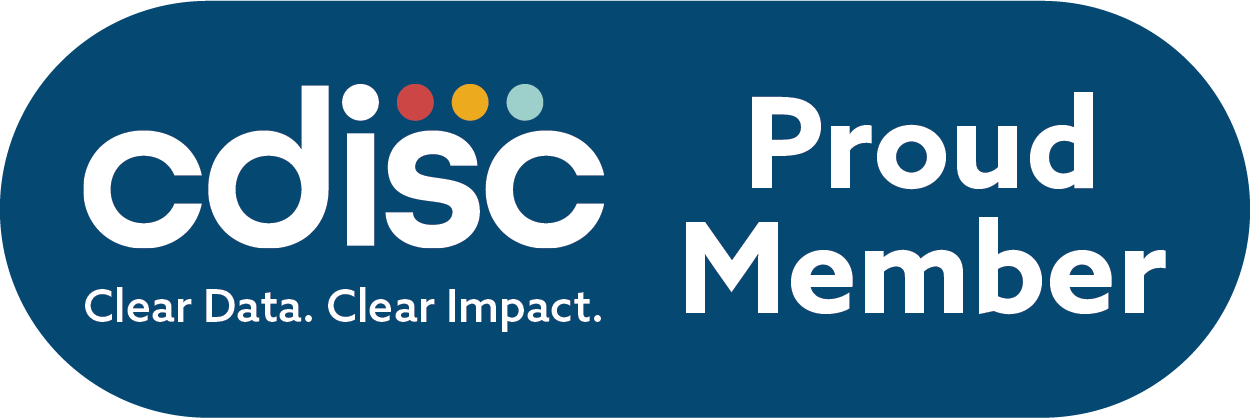Introducción
¡Bienvenido a la Guía del usuario de la Plataforma de IA Generativa Narrativa! Narrativa fue fundada en 2015 y desde entonces se ha convertido en una empresa internacionalmente reconocida de la IA generativa B2B. Nosotros creemos que las personas y la inteligencia artificial son mejores juntas y, a través de nuestra plataforma de automatización de contenido de IA generativa patentada, equipos de todo tipo y tamaño están empoderados para crear y desplegar soluciones inteligentes de composición, informes de inteligencia empresarial y optimización de procesos para audiencias internas y externas por igual.

En esta guia del usuario, compartiremos con usted el proceso paso a paso para utilizar datos y texto con el fin de crear contenido transformador para su negocio y fuerza laboral.
Si le han concedido acceso de prueba a la plataforma, un indicador de cuenta regresiva en la parte inferior izquierda le informará cuantos días de prueba le quedan.
Guía de Inicio Rápido
En términos simples, la Plataforma de Contenido de IA Generativa de Narrativa le permite crear automatizaciones qué transforman los datos en distintas narrativas. Las narrativas son artículos, informes o cualquier otro tipo de contenido útil. Una vez que reciba sus credenciales e inicie sesión, verá una pantalla con cuatro pestañas: Dashboard, Datos, AI Agents y Proyectos.
| Dashboard |
Lo primero que verá al acceder a la plataforma es el Dashboard. Es el cuadro de mandos que le permitirá tener acceso a todos sus contenidos, o mejor dicho, a todos los platos que tiene listos para servir. Cuando se trata de un usuario nuevo, este panel está vacío hasta el desarrollo del primer proyecto de contenido.
|
| Datos (Data) |
Supongamos que está preparado la cena en casa; los DATOS son ingredientes crudos. (Y, al igual que al hacer la compra de los artículos adecuados, es posible que primero sea necesario recopilar y organizar los datos)
|
| AI Agents Recipes |
Siguiendo con nuestra analogía, una RECETA dicta como manipular, o preparar, los ingredientes.
|
| Proyectos (Projects) |
Construir un PROYECTO es parecido a cocinar los ingredientes según las especificaciones de la receta.
|
Flujos de Trabajo de Automatización de Contenido (Content Automation Workflows)
La Plataforma de IA Generativa de Narrativa ofrece la capacidad de automatizar la generación de contenidos mediante la inteligencia artificial. Esto se logra mediante la creación de flujos de automatización de contenido que transforman eficazmente conjuntos de datos en narrativas de contenido. Al emplear estos flujos de trabajo, los usuarios pueden ahorrar tiempo y generar mayor volumen de contenidos, todo ello sin demoras o la necesidad de trabajo manual adicional.
¿Cómo funcionan los flujos de trabajo de automatización?
En primer lugar, se añade un conjunto de datos al sistema, el cual puede ser subido o sincronizado en la plataforma. Es importante tener en cuenta que cada fila del conjunto de datos corresponde a una narrativa de contenido distinta. Por lo tanto, es fundamental asegurarse de que todos los datos necesarios para generar una narrativa de contenido estén incluidos en cada fila de datos.
El sistema analiza el conjunto de datos fila por fila, extrayendo la información relevante y utilizándola para generar narrativas de contenido. Cada fila sirve de base para el proceso de generación de contenidos, lo que permite al sistema crear narrativas únicas y personalizadas basadas en los datos proporcionados.
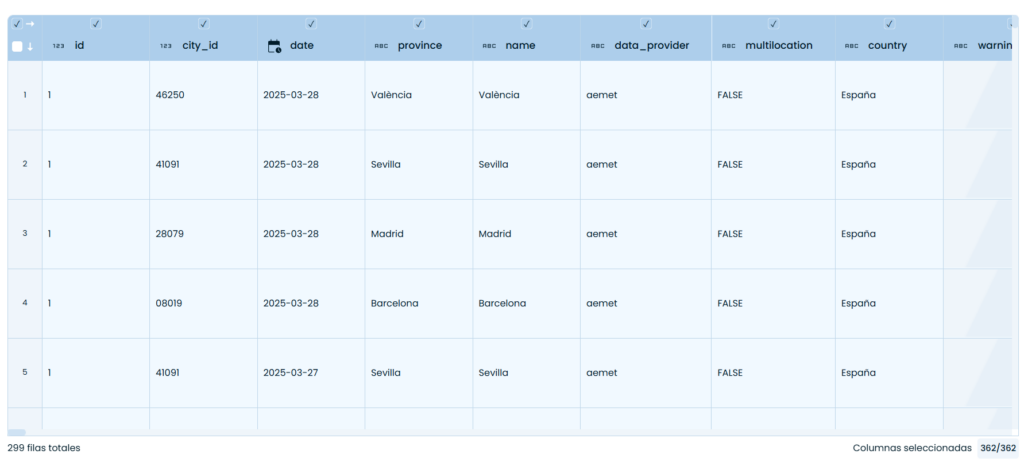
A continuación, el conjunto de datos se puede ampliar utilizado Recetas IA (AI Agent Recipes), las cuales permiten agregar nuevos cálculos o funciones IA sus datos. Una vez procesadas con éxito, las Recetas IA (AI Agent Recipes) se utilizan en un Proyecto para desarrollar narrativas completas.
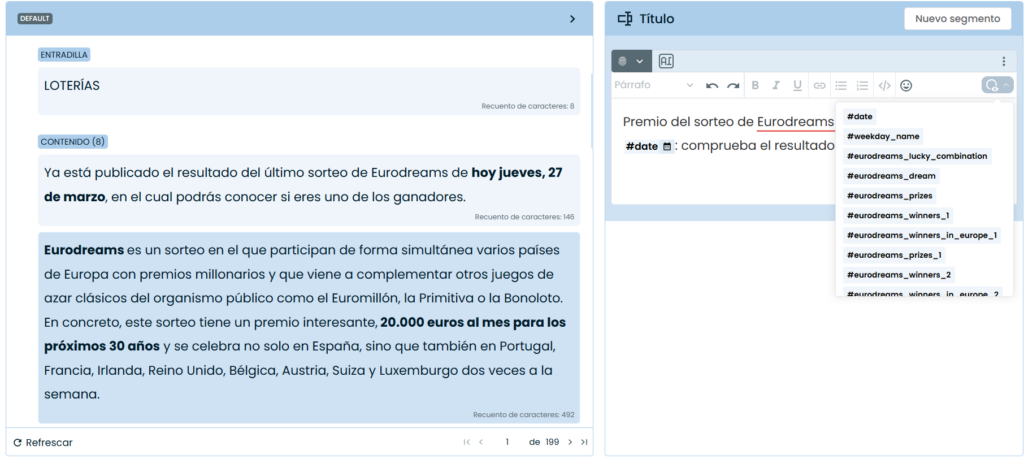
Por último, estas narrativas se generan fácilmente y se introducen en el sistema de gestión de contenidos (CMS) para su revisión y/o publicación. En resumen, los puntos de datos se sitúan en lugares específicos predefinidos a lo largo de la narrativa y se visualizan de manera comprensible gracias al contexto creado en torno a ellos.
¿Qué son las narrativas de contenido?
La Plataforma de IA Generativa de Narrativa es capaz de generar muchos contenidos, pero estas son algunas de las narrativas de contenido más comunes que es capaz de crear son:
- Artículos de contenido en formato largo/corto
- Informes
- Libros blancos
- Publicaciones para redes sociales
- Contenidos de marketing
Cuadro de Mandos (Dashboard)
El Dashboard permite a los usuarios obtener una visión general de cuándo y cuántas narrativas han sido generadas en su cuenta. Esta es la primera página que verá al acceder a la plataforma.
Puede consultar el Dashboard en cualquier momento haciendo clic en su icono en la barra de navegación.
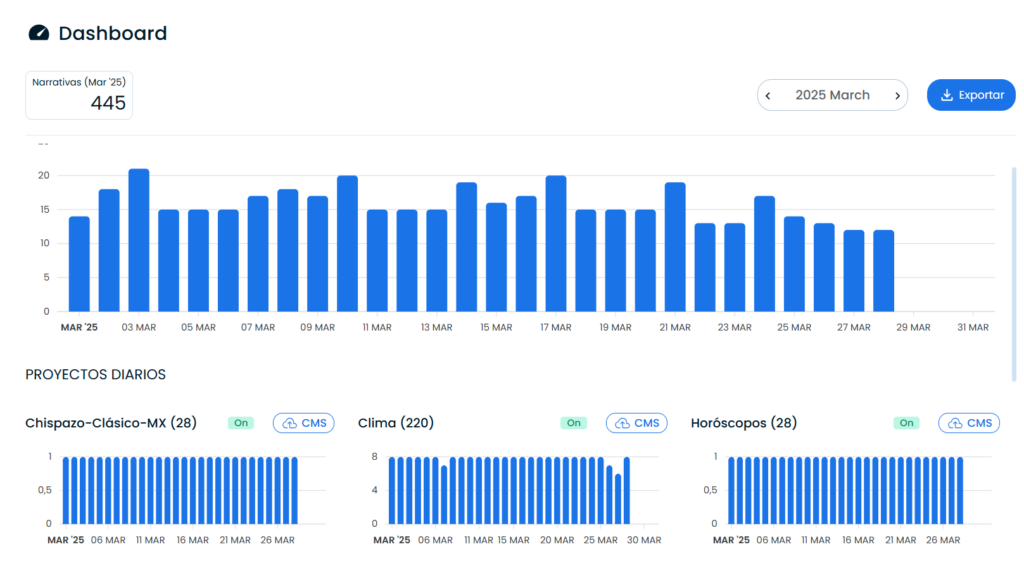
Elementos del Dashboard
El Dashboard contiene cinco componentes:
- El Indicador de Narrativas Totales (Total Narratives Card) muestra el número total de narrativas que se han generado durante el periodo en cuestión.
- El Indicador de Tiempo (Time Selector) le permite ver el total de narrativas generadas en distintos periodos de tiempo.
- El Gráfico de Narrativas Diarias (Daily Narratives Graph) comunica visualmente sus totales de narrativas diarias durante un plazo especifico.
- El Gráfico de Proyectos Diarios (Daily Projects Graph) muestra el total de narrativas diarias durante un tiempo, segmentando además en sus proyectos principales.
- Cada Proyecto tiene un botón de visita al CMS, donde se podrán visualizar las narrativas que se han generado en el feed desde el origen del proyecto. También cuenta con un botón que permite consultar el status del Autopublish, que puede ser ON u OFF. El Autopublish se utiliza para accionar o pausar la publicación automática de los contenidos en el feed.
- Por último, puede exportar la información del cuadro de manos a un archivo CSV.
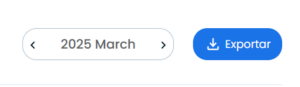
Fuentes de Datos (Data Sources)
El primer paso en el proceso para crear un flujo de trabajo de automatización de contenido es subir o sincronizar un conjunto de datos en formato CSV en la plataforma, de modo de que los datos que contengan puedan ser utilizados correctamente en las narrativas de contenido más adelante.
Subir las Fuentes de Datos
Existen tres métodos para subir un conjunto de datos.
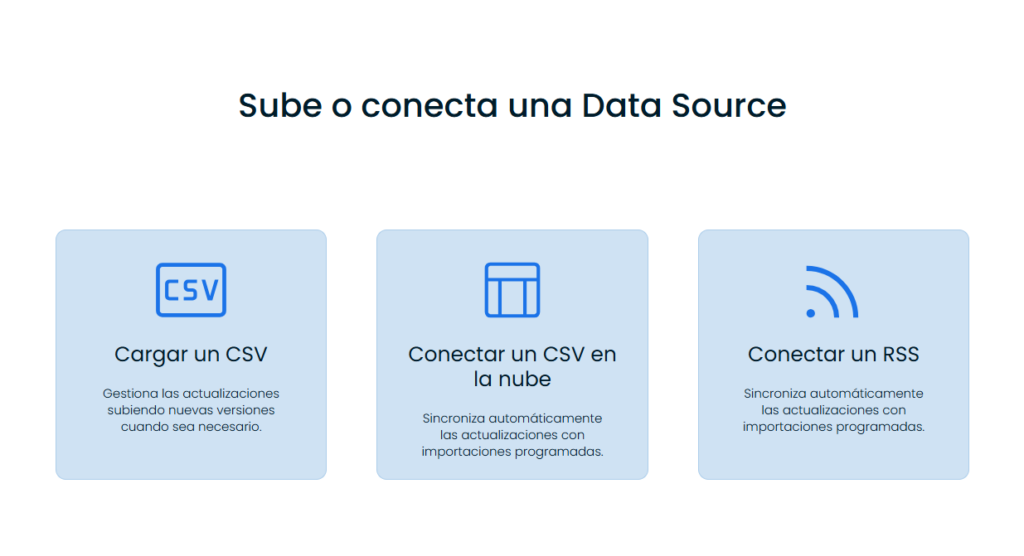
Subir un Archivo CSV (Upload CSV File): Seleccione esta opción para subir un archivo CSV local que tenga guardado en su ordenador.

Al elegir esta opción, debe proporcionar el nombre del conjunto de datos deseado, una breve descripción opcional y cualquier etiqueta relevante para facilitar la consulta de las fuentes de datos.

Para subir el archivo, puede arrastrarlo y soltarlo en el área designada o hacer clic en “Upload File” y seleccióne manualmente el archivo que desea importar. Una vez el archivo se haya subido correctamente, se activará la opción “CSV delimiter”.
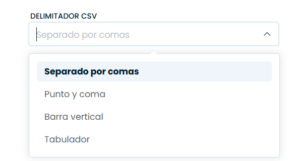
Los datos se importarán automáticamente al subir el archivo, así como cuando se generan nuevos datos.
Upload a Cloud File: Con este método, debe especificar el nombre del conjunto de datos, la descripción y las etiquetas. Además, debe proporcional la URL del archivo CSV que se subirá. Los datos se actualizarán periódicamente según el programa elegido.
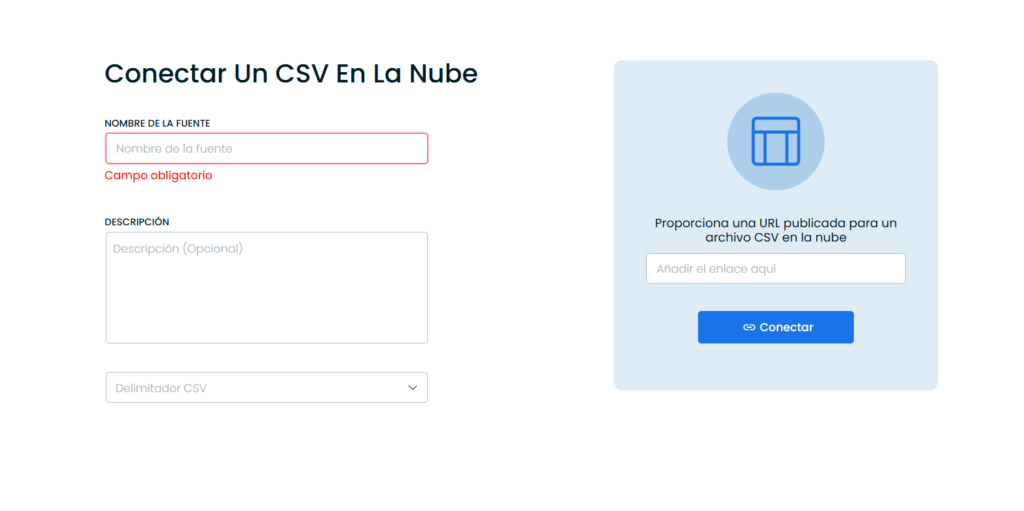

Conectar un RSS: Mediante esta conexión, podrás sincronizar automáticamente las actualizaciones con importaciones programadas mediante conexion RSS. Al conectarlo se deben especificar también el nombre del conjunto de datos, la descripción y las etiquetas, junto con la URL del RSS que desea conectar. La transformación que realice la plataforma será la misma que en los casos anteriores: creará una tabla con tus datos. Los datos se actualizarán periódicamente según el programa elegido, siempre y cuando el RSS también lo haga.
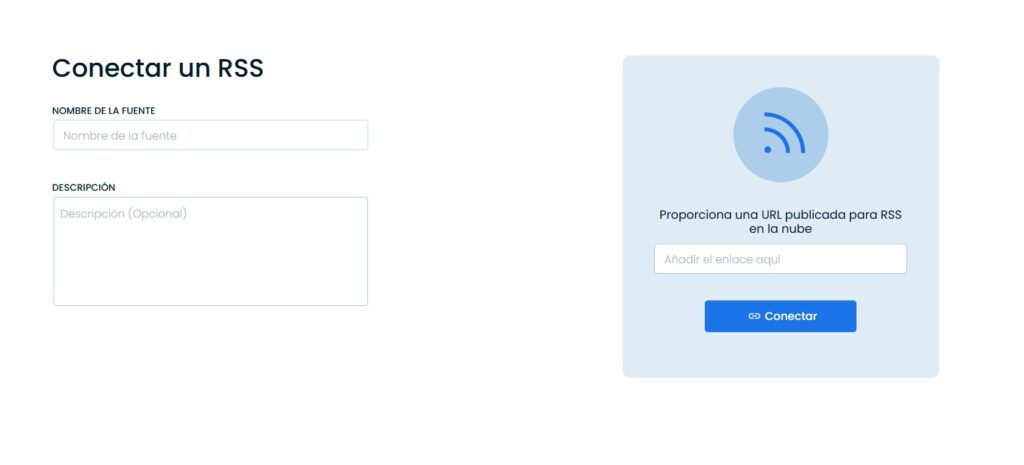
Selección y Configuración de Datos
Una vez subidos los datos, puede seguir con el siguiente paso, que consiste en seleccionar las columnas que desde importar para su fuente de datos. En la esquina superior a la izquierda, hay una opción para seleccionar todas las columnas con un solo clic.
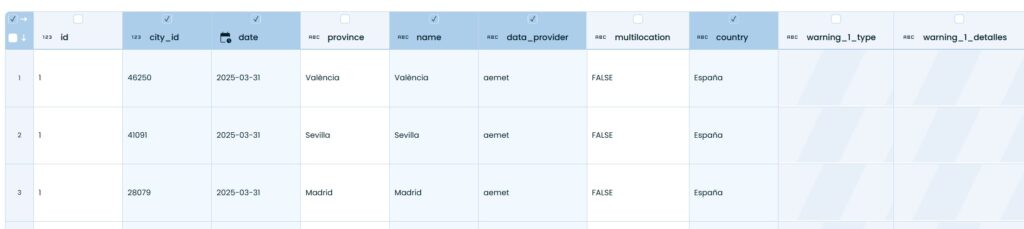
Una vez de seleccionadas las columnas, accederá a la pantalla Data configuration.
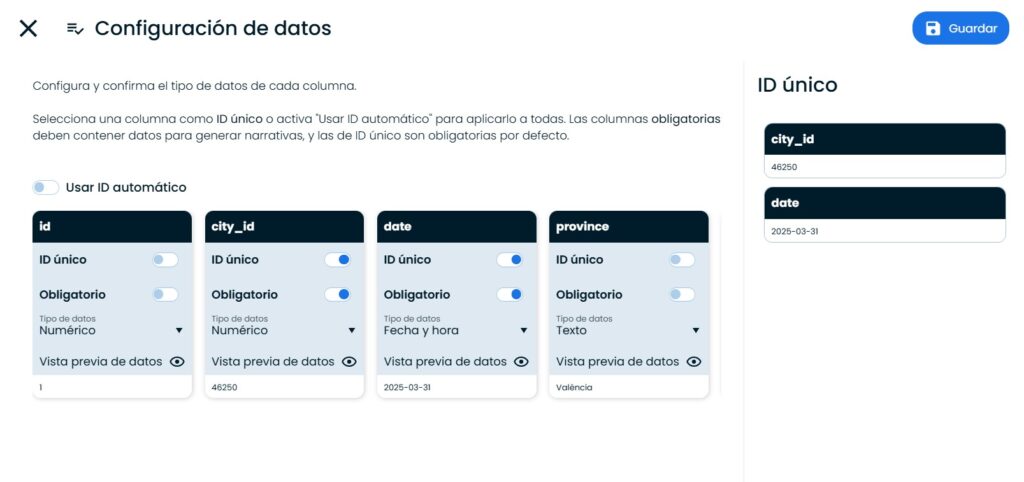
ID Único (Unique ID)
La plataforma necesita que cada fila del conjunto de datos tenga un ID único para evitar datos duplicados. Puede elegir una sola columna como ID único, o seleccionar varias columnas y combinar sus valores para crear un ID único para cada fila. Esto garantiza que los puntos de datos sean distintos y evita cualquier repetición.

Obbligatorio (Mandatory)
El control deslizante obligatorio asegurará que ello datos en sus respectivas columnas contengan al menos algún valor, evitando huecos en los datos y possibles errores en las narrativas finales.
Tipo de Datos (Data type)
Debe seleccionar también el tipo de datos adecuado para cada columna en el conjunto de datos. Puede elegir entre los formatos boolean, texto, numérico, fecha, hora y fecha-hora. Tener el formato correcto es fundamental para el procesamiento adecuado de los datos.

- Fecha (Date): The formato debe ser YYYY-MM-DD, donde la “Y” representa el año, “M” el mes, y “D” el dia.
- Fecha y Hora (Datetime): El formato debe ser YYYY-MM-DD hh:mm:ss, donde la “Y” representa el año, “M” el mes, y “D” el dia, la “h” representa la hora, “m” el minuto, y “s” el segundo.
- Hora (Time): El formato debe ser hh:mm:ss, donde la “h” representa la hora, “m” el minuto, y “s” el segundo.
- Número (Number): Los valores numéricos deben seguir el formato 1.234,56.
- Boolean: Indica uno de dos valores posibles: verdadero o falso.
- Markup: El formato debe estar en formato markup, como HTML.
Un vez elegidos los tipos de datos adecuados para cada columna, puede continuar y hacer clic en el botón “Finish”. Esto generará un conjunto de datos para su uso en la plataforma, con el formato especificado.
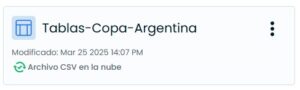
Además, si ha subido una fuente de datos activa, encontrará la pantalla de configuración del scheduling de importación. Esta pantalla le permite seleccionar los intervalos en los que el sistema comprobará si hay actualizaciones en la fuente.
Observe que la diferencia entre el conjunto de datos activo y el AI Agent es que muestra un símbolo diferente como este, aunque visualmente ambos parezcan tablas de datos:
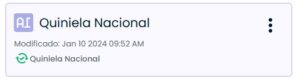
Las conexiones de datos mediante CSV local y RSS también cuentan con símbolos diferentes.
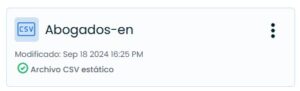

Programación de la Importación de Archivos en la Nube (Cloud File Import Scheduling)
Los Archivos de la Nube se actualizarán regularmente según las opciones de programación seleccionadas.
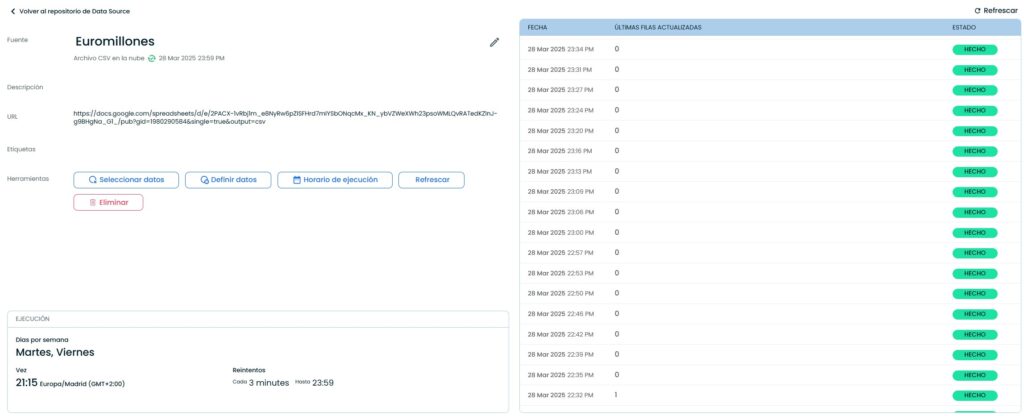
Para indicarle a la plataforma que consulte periódicamente datos nuevos del archivo de la nube, es necesario especificar los días de la semana, la hora deseada, y la zona horaria correspondiente.
Además, puede seleccionar el intervalo de reintento y el número de intentos que la plataforma debe realizar para extraer datos del Archivo de la Nube. Esto le permite a la plataforma realizar varios intentos en la situación de que el archivo no esté disponible temporalmente.
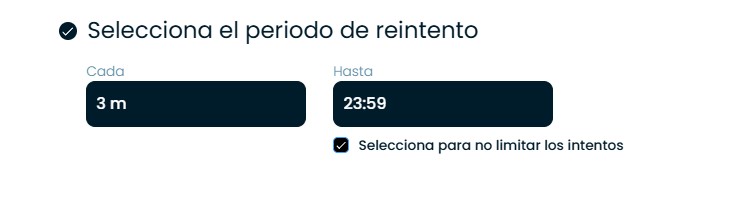
Editar la Fuente de Datos (Editing Data Sources)
Después de crear un conjunto de datos, tiene la posibilidad de modificar la información que contiene. Para modificar, puede hacer clic en el icono del menú kebab (es decir, los tres puntos verticales) situado en la parte derecha de la ficha del conjunto de datos y seleccionar la opción “Edit”. Al seleccionar esta opción, aparecerá una nueva pantalla que le permitirá modificar toda la información facilitada anteriormente.
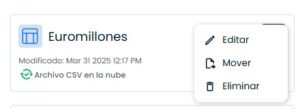
También puede acceder al interior del Data Source y elegir cualquiera de los menús anteriores que ha configurado en el panel superior derecho.


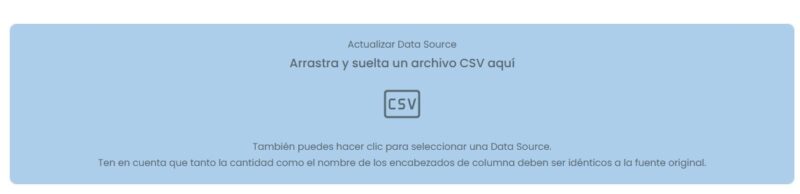
También tiene un registro histórico de todo lo que ha subido anteriormente. Con hacer clic en el número (ultimas filas actualizadas) de la entrada correspondiente para acceder a él.
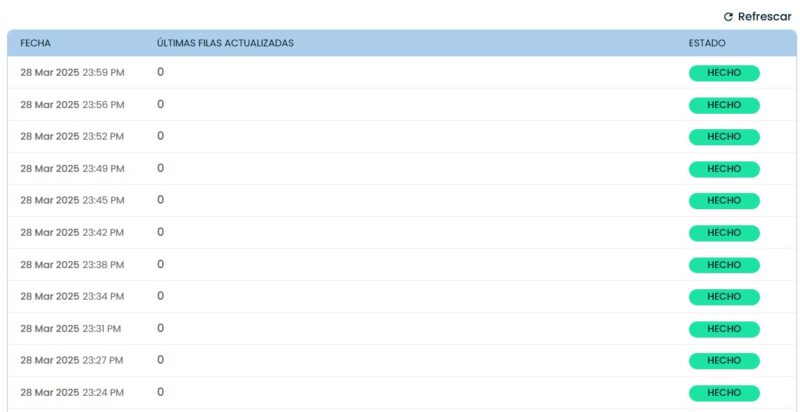
Si desea ver los detalles de cada ejecución, puede hacer click en la fecha y hora de la que desee y le aparecerá el siguiente cuadro informativo:
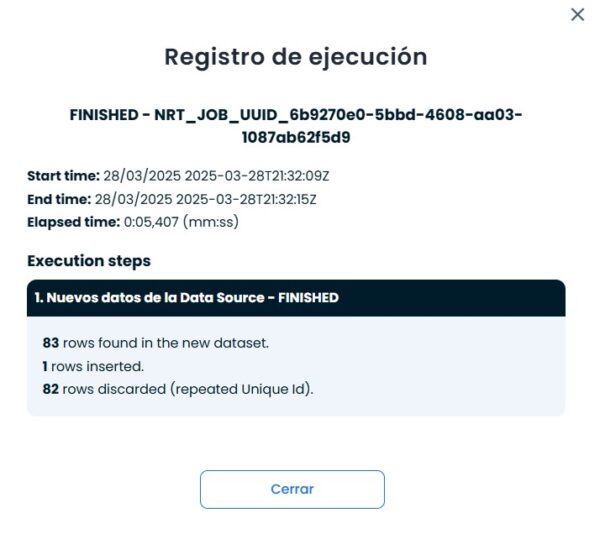
Si su conjunto de datos está activo, sólo tiene que añadir nuevas filas al CSV Live file y el sistema actualizará el conjunto de datos según la frecuencia de actualización indicada.



O si está pensando en un borrado más específico del contenido del Data Source, también puede trabajar con las filas de contenido cargadas haciendo un borrado de aquellas que le interesen (todas o una selección concreta). Las filas eliminadas no afectarán a las narraciones generadas previamente que corresponden a esas filas. Tan solo tendrá que acceder al dataset:
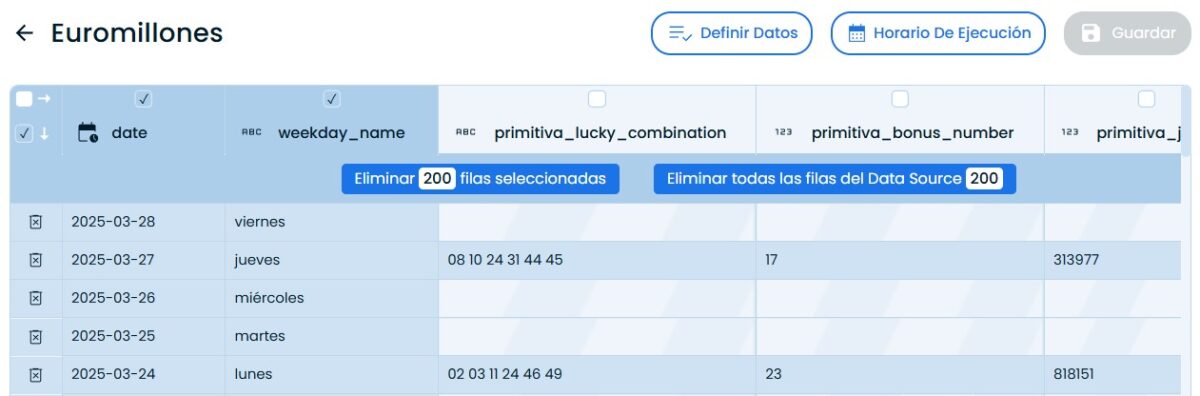
AI Agents
Los AI Agents ofrecen una gran capacidad de aplicar varios modelos de la IA, operaciones matemáticas y funciones de formato al conjunto de datos. Con los Agentes de IA, puede mejorar y transformar sus datos de múltiples maneras, aprovechando el potencial de la inteligencia artificial.
Creación de AI Agents (AI Agent Recipes Creation)
El proceso de creación de un Agente de IA implica una serie de pasos. Para empezar, debe acceder a la página de AI Recipes y localizar el icono “+” situado en la equina superior a la derecha de la página.
Al hacer clic en este icono se iniciará el proceso de creación.
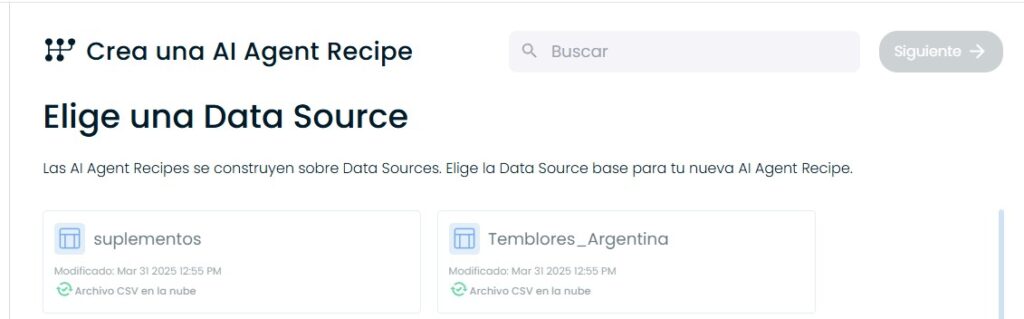
A continuación, se le pedirá que seleccione una fuente datos que haya creado previamente. Esta servirá de base para genera el nuevo agente.
Modelos de IA y otras Funciones (AI Models and Other Functions)
Una vez abierto el Agente de IA recién creado, tiene la posibilidad de crear columnas adicionales. Esto puede hacerse aplicando modelos de IA y otras funciones a losa datos existentes dentro de las columnas originales del conjunto de datos.


Para crear una nueva columna, simplemente haga clic en el icono “+” situado en la cabecera de la última columna, o en la esquina superior derecha.
Esta acción le permite seguir ampliando la funcionalidad y el objetivo de su AI Agent.
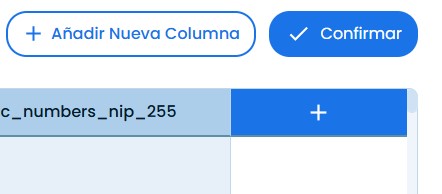
Al crear una nueva columna, es necesario asignarle un nombre y una descripción. El nombre proporciona un ID Único para la columna y la descripción, por su parte, aporta una explicación clara y resumida de la función o el contenido de la columna.


Modelos de IA (AI Models)
Los modelos de IA son versátiles y pueden utilizarse de diversas maneras para crear y enriquecer datos, facilitando la generación de contenidos con un alto grado de automatización. Conviene destacar que los modelos de IA poseen capacidades multilingües y pueden ofrecer resultados basados en el idioma proporcionado, ya sea a través del conjunto de datos o la solicitud aportada. Algunos de los modelos de IA actuales son:
Escritura Automática de IA (AI Automatic Writing)
AI Automatic Writing compone un texto a partir de una petición utilizado IA generativa. (En este caso, la IA generativa es capaz de “crear” texto mediante técnicas de aprendizaje profundizadas para comprender y captar la estructura y las características subyacentes de los datos).
Para utilizarlo, es necesario proporcionar una instrucción previa. A continuación, el modelo utiliza los conocimientos adquiridos para generar contenido nuevo coherentes e relevantes en función de la información recibida. Para maximizar la eficacia, es esencial proporcional instrucciones claras y especificas.

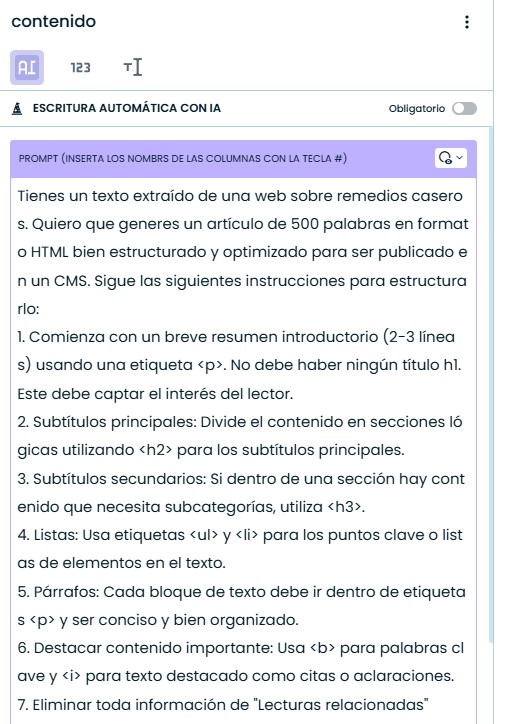
Con este modelo de IA, utilice el campo de entrada para introducir la consulta o instrucción deseada. Además, tiene la opción de incorporar datos de columnas especificas simplemente pulsando la tecla “#” o seleccionado en el menú desplegable de datos.
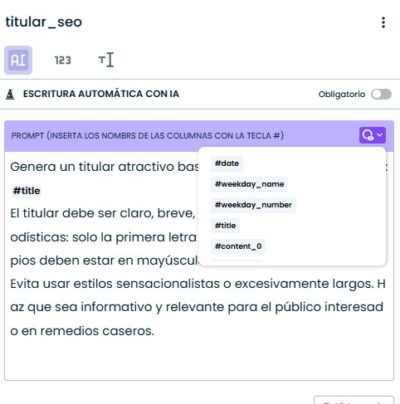
Esta función le permite aprovechar los datos disponibles en su conjunto para mejorar las capacidades generativas del modelo de IA. Haciendo referencia a la columna deseada, puede proporcionar contexto adicional o información especifica para guiar la generación de resultados del modelo.

Otros Comandos de IA
Otros modelos de inteligencia artificial disponibles en la plataforma:
|
Traducción Automática Avanzada (A |
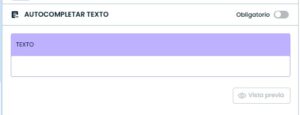 Autocompletar Texto (Auto Complete Text): Continúa y termina el texto usando IA. Autocompletar Texto (Auto Complete Text): Continúa y termina el texto usando IA. |
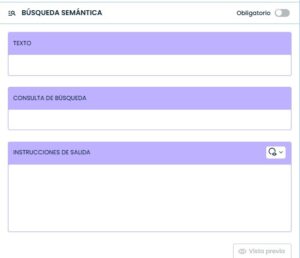 Busqueda Semántica (Semantic Search): Realiza búsquedas con significado contextual en grandes volúmenes de texto. Puede recibir instrucciones de salida para refinar. Busqueda Semántica (Semantic Search): Realiza búsquedas con significado contextual en grandes volúmenes de texto. Puede recibir instrucciones de salida para refinar. |
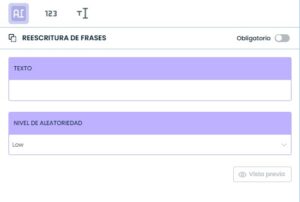 Reescritura de Frases (Sentence Rewriter): Reesrcribe y parafrasea texto utilizando IA. Ajuste diferentes niveles de aleatoreidad para mayor variabilidad. Reescritura de Frases (Sentence Rewriter): Reesrcribe y parafrasea texto utilizando IA. Ajuste diferentes niveles de aleatoreidad para mayor variabilidad. |
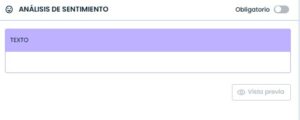 Análisis de Sentimiento (Sentiment Analysis): Identifica el estado afectivo o la emoción del texto mediante IA. El texto se clasifica según la probabilidad de que sea positivo, negativo o neutro. Análisis de Sentimiento (Sentiment Analysis): Identifica el estado afectivo o la emoción del texto mediante IA. El texto se clasifica según la probabilidad de que sea positivo, negativo o neutro. |
|
|
 Clasificador de Texto (Text Classifier): Clasifica el texto mediante IA. El texto se clasifica en función de la probabilidad de que pertenezca a una categoría determinada. Introduzca las categorías manualmente y sepáralas con una coma. Clasificador de Texto (Text Classifier): Clasifica el texto mediante IA. El texto se clasifica en función de la probabilidad de que pertenezca a una categoría determinada. Introduzca las categorías manualmente y sepáralas con una coma. |
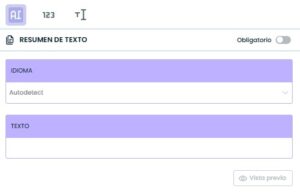 Resumen de Texto (Text Summarizer): Resume el texto conservado la información importante usando IA. Resumen de Texto (Text Summarizer): Resume el texto conservado la información importante usando IA. |
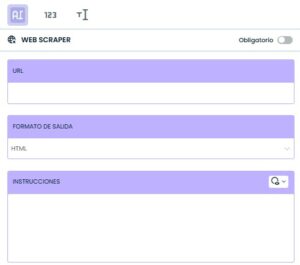 Web Scrapper: Ingrese una URL de una página web de contenido, y nuestro sistema se encargará de extraer todo el contenido web en HTML o en Markdown. Agregue instrucciones adicionales deseadas para concretar el contenido que quiera guardar específicamente. Web Scrapper: Ingrese una URL de una página web de contenido, y nuestro sistema se encargará de extraer todo el contenido web en HTML o en Markdown. Agregue instrucciones adicionales deseadas para concretar el contenido que quiera guardar específicamente. |
Cómo Escribir Indicaciones Eficaces (How to Write Effective Prompts)
Esta sección cubre los aspectos básicos de la redacción de indicaciones para modelos de lenguaje.
Conceptos Básicos del Modelo Lingüístico
Para hacer una buena indicación, es necesario entender cómo funcionan.
La idea detrás de este tipo de sistema es que las palabras no se eligen pensando en ellas lógicamente, sino por probabilidad.
La IA dispone de una base de datos enorme a partir de la cual reconoce las palabras por patrones, gramática y semántica. Esto le da la capacidad a la IA de establecer diferentes niveles de probabilidad para ciertas palabras según las instrucciones dadas en la indicación.
Por ejemplo, imagine que le da a la IA la instrucción “Dame una lista de de las mejores pizzerías de Nueva York”. La IA asignará una alta probabilidad a todo lo relacionado con “Nueva York” “pizzería” y “top” y, como tal, se inclinará hacia los lugares almacenados en su base de datos que cumplan con esas categorías. Para mejorar la legibilidad, la gramática coherente (como, preposiciones, artículos de discurso), se le asigna una alta probabilidad de uso entre esos lugares clave de pizzeria para construir una frase completa. La IA selecciona la palabra que tiene más sentido desde el punto de vista lingüístico (es decir, la que tiene más probabilidades de ser la siguiente en la frase) para formar la oración.
Además, sí le indica a la IA que formatee los resultados con un estilo particular (como una lista con viñetas), ajustará su gramática en consecuencia.

El Enfoque
Por su puesto, la IA puede realizar muchas tareas en poco tiempo, pero tu trabajo es ser creativo y persistir con ello; deje que los modelos automaticen los procesos mientras usted ejerce de director creativo. La creatividad es realmente lo único que falta para que su colaboración con la IA florezca y se convierta en algo mejor que la suma de sus partes.
En muchos casos, las instrucciones no estarán bien redactas y no darán el resultado deseado. Siempre debe pensar como crear una instrucción aún mejor después de que la IA haya terminado con la actual. ¿Qué se puede cambiar? ¿Puede dar más detalles? ¿Ser más descriptivo? Si su pregunta ha fallado, analízala. ¿En qué sentido ha hecho lo que se esperaba? ¿En qué aspectos ha dado resultados desequilibrados? ¿Dónde hay margen de mejora? Esta es la mejor práctica cuando se trata de reformular sus indicaciones y obtener el resultado correcto. ¡Con esta mentalidad, dominará la plataforma de IA generativa Narrativa en poco tiempo!
Como Escribir Instrucciones (How to Write Prompts)
Si ha leído y entendido todo lo que hemos explicado hasta ahora, se habra dado cuenta de que el modelo no es determinista. Esto significa que no hace necesariamente todo lo que se le indica, sino que es probabilístico; de echo, intenta hacer todo lo que se le indica lo mejor que puede.
Para asegurarse que sigue sus instrucciones tal y como usted desea, tendrá que ser lo más claro, directo y meticulosamente detallado posible. Eso asignara mayores probabilidades a las palabras y estructuras necesarias para generar contenidos de calidad.
Funciones (Functions)
Please accept cookies to access this content
Existen varios tipos de funciones matemáticas, lógicas y de formato que pueden ser muy útiles. Aquí tiene una lista detallada de las funciones disponibles:
Matemática
ABS: Calcula el valor absoluto. Al seleccionar esta función, aparecerá un recuadro con una lista emergente, que le permitirá elegir la columna numérica de la que debe elegirse el valor.
DIFF: Resta valores. Pare realizar este cálculo, tiene la flexibilidad de elegir los elementos específicos que se restarán y aquellos de los que se restarán. Esto puede hacerse seleccionado las columnas deseadas en los campos respectivos o escribiendo directamente los valores.
Además, si necesita más sustractores, tiene la opción de añadirlos pulsando el botón “Add Field”. Esto le permite incluir elementos adicionales en el cálculo, ampliado aún más la flexibilidad de la función DIFF. Puede eliminar cualquier campo añadido manualmente haciendo clic en la “X” dentro de la casilla.
DIV: Divide valores. De forma similar a las funciones anteriores, los números se obtienen de las columnas que seleccione. Haciendo clic en el campo elegido, aparecerá una lista emergente que le permitirá elegir las columnas deseadas.
EXP: Calcula la potencia de un valor base elevado a la potencia de x. Al igual que con las funciones anteriores, necesita seleccionar el número base y el exponente de la liste emergente haciendo clic en el campo respectivo.
MAX: Obtiene el valor máximo enter dos o más valores. Puede seleccionar las columnas haciendo clic en los campos proporcionados y, si es necesario, puede añadir más columnas.
MEAN: Calcula el promedio de dos o más valores. Seleccionando las columnas adecuadas, se puede calcular el promedio. Si es necesario, se pueden incluir columnas adicionales.
MIN:Obtiene el valor mínimo entre dos o más valores. De forma similar a las funciones anteriores, es necesario seleccionar las columnas deseadas, y puede añadir más columnas si es necesario.
MODE: Obtiene el valor más frequente.
PROD: Multiplica valores. Seleccionando los factores de las listas despegables que aparecen al pulsar sobre cada campo, se pueden multiplicar enter sí. También puede introducir factores adicionales.
RANGE: Calcula la diferencia entre el valor mayor y el menor.
ROUND: Redondea un valor a un número especificado de decimales. La primera casilla se utiliza para introducir el numero que se va a redondear (puede seleccionar una columna), y el segundo recuadro determina el número de decimales (una vez más, se puede seleccionar una columna).
SQRT: Calcula la raíz cuadrada. Haciendo clic en la columna correspondiente de la lista proporcionada, puede seleccionar el número que desea utilizar en el cálculo de la raíz cuadrada.
SUM: Suma valores. Haciendo clic en el campo de entrada, puede seleccionar los valores que desea sumar. Si es necesario, también puede añadir más valores.
SUM DAYS TO DATE: Suma valores de fecha. Esta función es la misma que la función SUM, pero sólo se ocupa de sumar días. Haga clic en el campo de entrada proporcionada y elija sólo entre las columnas clasificadas como fechas (el formato apropiado debe seguir cualquier forma de fecha).
Como Formatear el Texto
COPY: Genera un duplicado.
CONCAT: Combina texto (Con un separador en el medio). Haciendo clic en los campos previstos, puede seleccionar dos columnas que desea combinar. Además, debe especificar el separador escribiéndolo o seleccionado una columna adicional.
DELETE: Elimina todas las apariciones de una subcadena de texto.
LEFT: Genera una subcadena de texto empezando por la izquierda. Para utilizar esta función, debe seleccionar el texto de interés en el primer campo y, a continuación, especificar el número de caracteres en el segundo campo. Esta función es la opuesta a la función RIGHT.
LEN: Obtiene un recuento de caracteres. (Incluye espacios, comas, puntos, etc.)
REPLACE: Sustituye el texto original por un texto nuevo. Esta función consta de tres campos de entrada: el primero para el texto de interés, el segundo para el texto antiguo que se va a sustituir y el tercero para el nuevo texto que se va a introducir. También puede escribir manualmente el texto o seleccionar columnas.
RIGHT: Genera una subcadena de texto empezando por la derecha. Esta función es la opuesta a la función LEFT.
TRIM: Elimina los espacios iniciales, finales y repetidos del texto. Elimina cualquier espacio adicional de una cadena de texto, asegurando un formato adecuado. Puede introducir el texto a corregir en el campo de entrada disponible.

Proyectos (Projects)
Una vez que haya manipulado sus datos utilizado Recetas IA (AI Agent Recipes), puede pasar a crear una plantilla para finalizar la automatización de su contenido. Para crear estas plantillas, vaya a la página Projects.

Creación de Proyectos
Please accept cookies to access this content
Al crear un Proyecto, tiene la flexibilidad de elegir la estructura deseada del resultado. Por ejemplo, puede querer utilizar el resultado de una receta IA en un tweet, o crear una publicación que incorpore datos de los conjuntos de datos, así como datos generados utilizando Recetas IA (AI Agent Recipes).
Para iniciar el proceso de creación de un Proyecto, haga clic en el signo “+” situado en la esquina superior derecha de la pantalla. A continuación, se le pedirá que seleccione una Receta IA con la que trabajar. Al hacer su selección, sele dirigirá a la pantalla siguiente.

Para proceder con el Proyecto, hay que seguir algunos pasos clave. En primer lugar, deberá asignar un nombre y añadir una descripción al Proyecto.

Además, se le pedirá que seleccione un idioma y una región para el Proyecto. Esta elección determina el criterio lingüístico y regional que influyera en la ejecución del Proyecto. Garantiza que el Proyecto se ajuste a las matices lingüísticas especificadas, optimizando su precisión y relevancia.
Por último, se le pedirá que elija una plantilla de producción. Esta especifica la estructura deseada para el resultado del Proyecto.
Una vez creado el Proyecto, aparecerá una ficha de Proyecto en la sección Projects.
![]()
Plantillas (Templates)
Las plantillas sirven como marcos o estructuras prediseñadas que proporcionan un punto de partida para sus Proyectos.

Cada una de estas plantillas cumple una función especifica al ofrecer un conjunto preseleccionado de bloques de contenido.
Bloques de Contenido (Content Blocks)
Los bloques de contenido son componentes estructurados y ordenados que definen la disposición del contenido en función a la plantilla elegida.
Tomemos como ejemplo una plantilla de Facebook. En Facebook, una publicación es compuesta de varios bloques de contenido, incluido el bloque de texto (que contiene el contenido de la publicación), el bloque de URL (utilizado para añadir un enlace) y los bloques de contenido de metadatos.

Añadir nuevos bloques de contenido es tan sencillo como hacer cilic en el icono “+” situado junto al nombre del bloque de contenido.
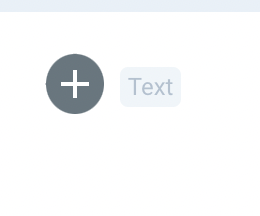
Para eliminar un bloque de contenido, navegue hasta el bloque especifico que quiera eliminar y haga clic en el icono de papelera. Recuerde que cada sección de bloques de contenido debe tener asignado al menos un bloque.
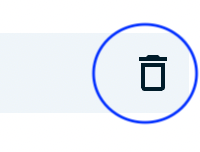
Modificar la posición de los segmentos dentro de un bloque no supone ningún esfuerzo. Puede arrastrar y soltar los segmentos en las posiciones deseadas.
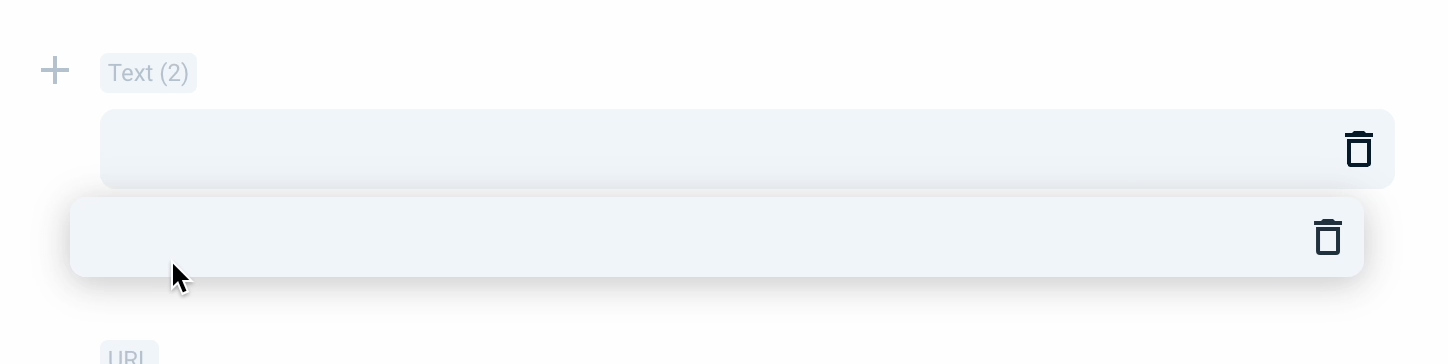
Para editar los segmentos de un bloque de contenido, basta con hace clic en el propio bloque. Esto le permitirá realizar las modificaciones necesarias en el contenido.
Segmentos (Segments)
Please accept cookies to access this content
Un bloqué de contenido deber tener al menos un segmento, pero usted tiene la flexibilidad de crear tantos segmentos como desee. Cuando un bloque de contenido contiene varios segmentos, la plataforma evalúa la validez de cada segmento y selecciona aleatoriamente uno entre los segmentos válidos para garantizar la variabilidad en las narraciones de contiendo generadas. Sin embargo, si un dato esta vacío y NO es obligatorio, el bloque de contenido en el que se utiliza no se muestra en la narrativa.

Segments Invalidos (Invalid Segments)
Segmentos inválidos se producen cuando los datos utilizados dentro de un segmentos no son válidos. Por ejemplo, considere el siguiente segmento:
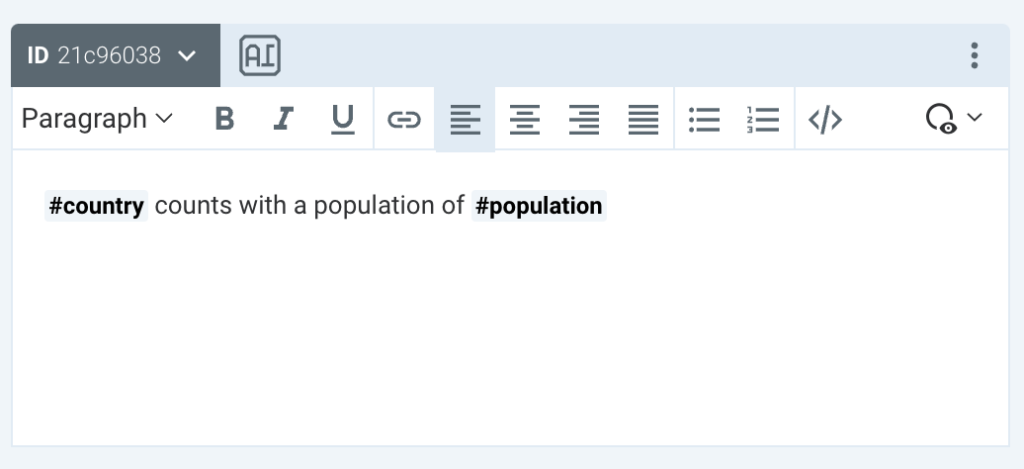
En este escenario, si el dato “#population” no esta configurado como obligatorio en el conjunto de datos, es posible subir un conjunto de datos en el que el campo “#population” este vacío. En consecuencia, el segmento puede considerarse no válido al intentar utilizar un valor vacío. Esto ocurre porque los datos necesarios para generar el resultado del segmento, concretamente los datos “#population”, no están disponibles.
Modificación de Segmentos
Editar el segmento es sencillo. Escriba y formatee el texto deseado dentro del segmento, adaptándolo a su gusto, y luego integre los datos y recetas IA (AI Agent Recipes) dentro del segmento para mejorar el contenido.
Añadir Datos y Recetas IA (AI Agent Recipes)
Para añadir datos a un segmento, sitúe el raton en la posición deseada dentro del segmento. A continuación, haga clic en el icono de datos. Aparecerá un menú despegable con las opciones de datos disponibles. En el menú, seleccione los datos que desee incluir en el segmento.
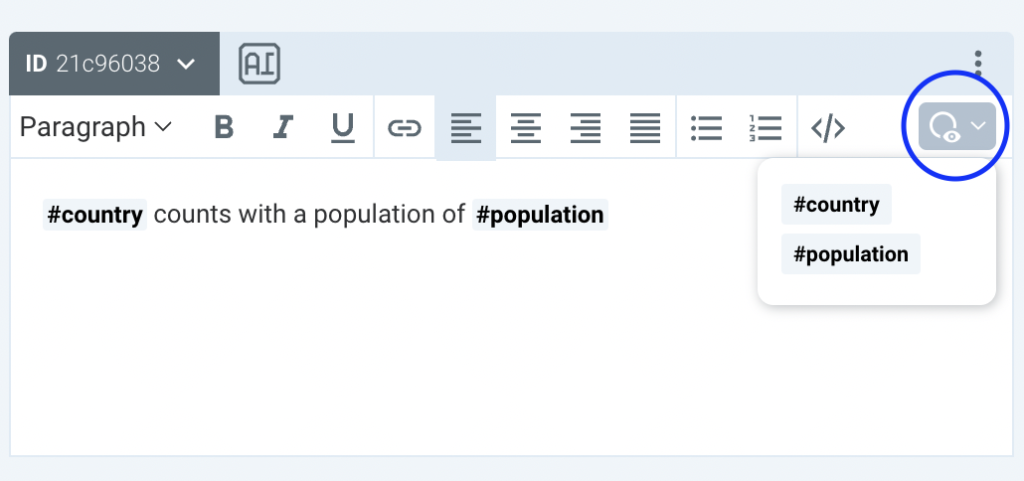
Duplicación de Segmentos y Parafrasear (Clone Segment and Paraphrasing)
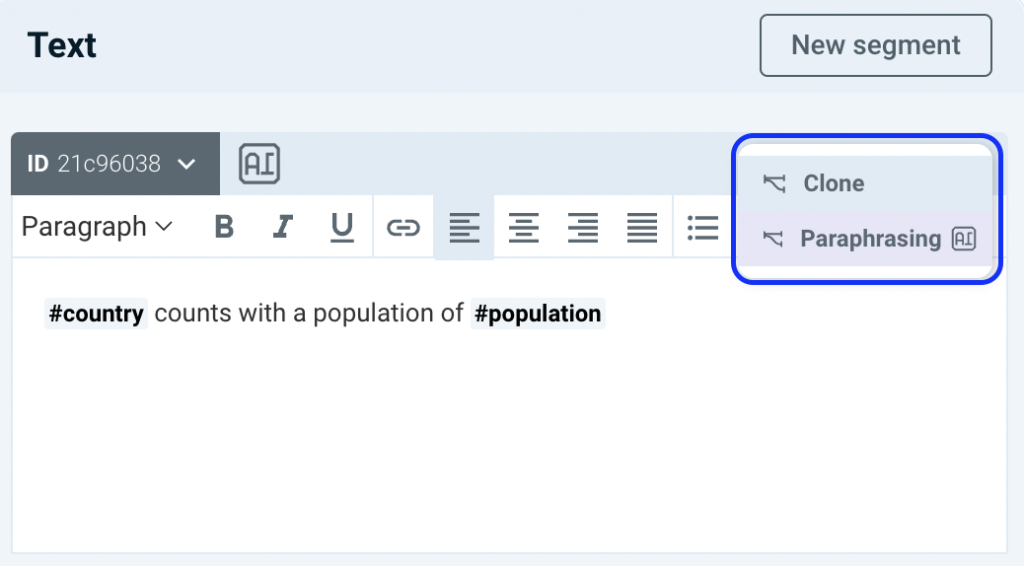
Para duplicar un segmento, basta con hacer clic en el botón “clone” y se generará una copia exacta del mismo.
Si desea crear una nueva versión del segmento con una redacción diferente, puede utilizar la función “AI Paraphrasing”. Al hacer clic en el botón AI Paraphrasing se iniciará el modelo AI Paraphrasing, que utilizará el segmento original como base para generar una versión parafraseada del mismo. Esto le permite generar rápidamente versiones alternativas del segmento, proporcionando más diversidad dentro del contenido.
Añadir un Segmento Nuevo (Add a New Segment)
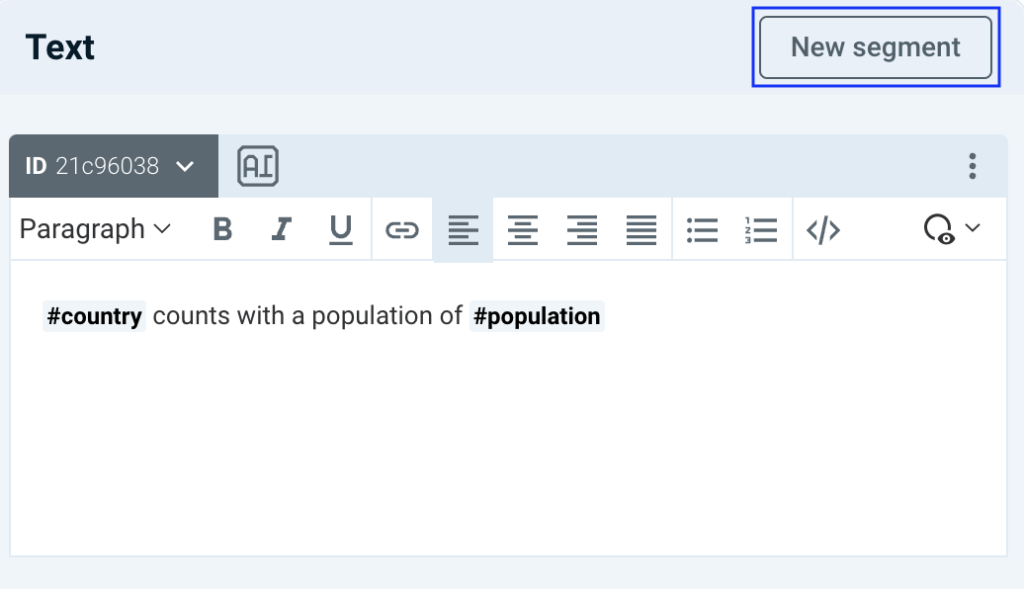
Para añadir un nuevo segmento, haga clic en el botón designado. Esta acción creará instantáneamente un segmento vacío.
Añadir Código (Add Code)
Esta opción le ofrece la posibilidad de añadir o escribir código HTML y Javascript. Así, puede incorporar elementos HTML personalizados, estilos y funcionalidades interactivas dentro de su contenido.
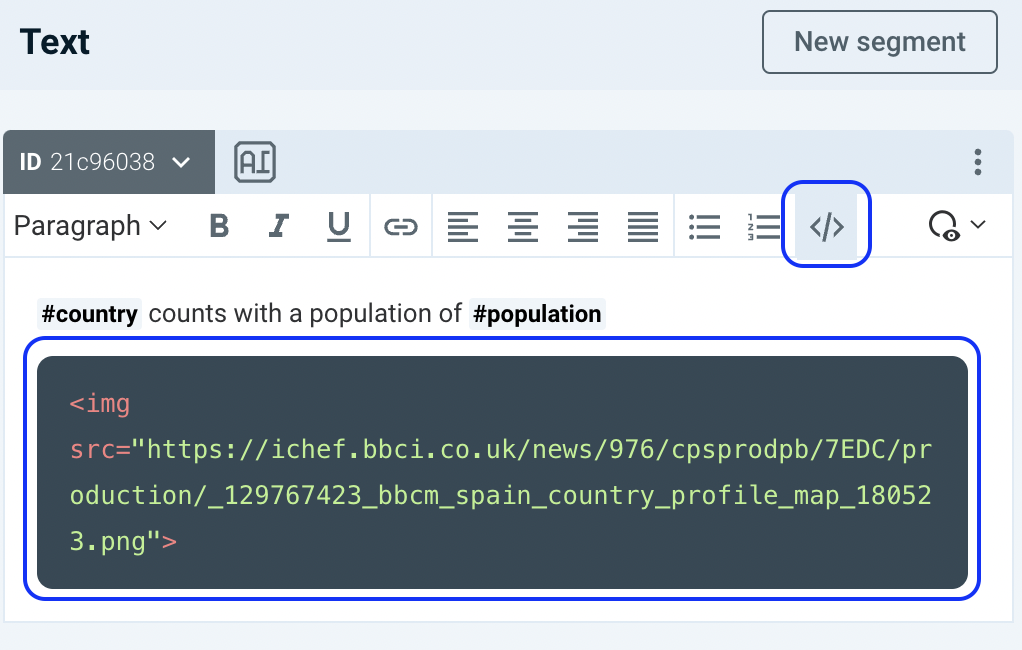
Segmentos como Indicaciones de IA Generativa (Segment as a Generative AI Prompt)
Al convertir el segmento en una instrucción de IA generativa mediante el botón IA, el texto se convierte en una entrada para un modelo de IA. En lugar de mostrarse como texto normal, el modelo interpreta la instrucción y genera un resultado basado en ella.
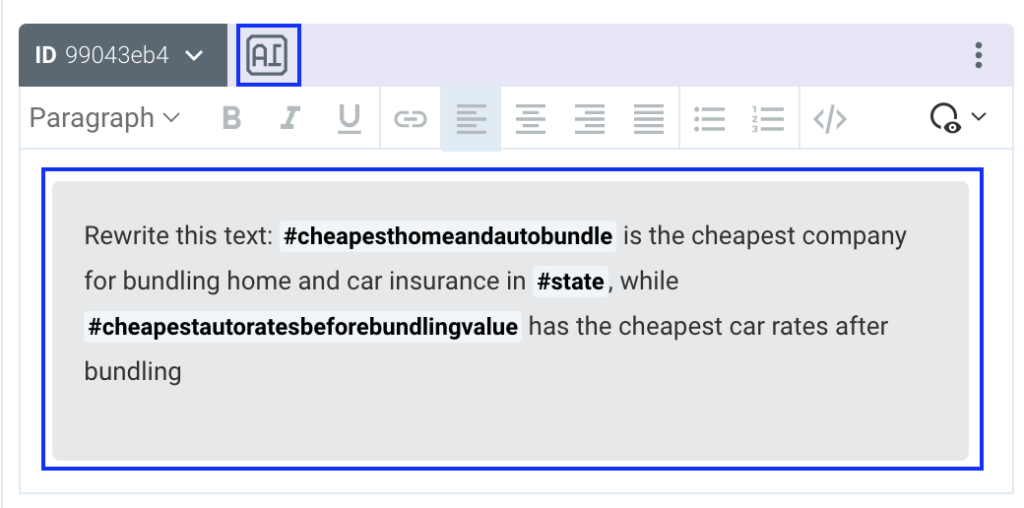
Esta funcionalidad ofrece gran versatilidad y utilidad en diversos escenarios. Por ejemplo, puede ser especialmente util cuando se pretende mejorar la legibilidad de un segmento que contiene datos repetitivos.
Consideremos el siguiente segmento con problemas de legibilidad:

Sin embargo, si transforma el segmento en un AI Prompt y proporciona una instrucción en forma de sugerencia, puede mejorar significativamente la legibilidad de la frase.

Este es el resultado mejorado del segmento:

Sinónimos (Synonyms)
Para introducir más variabilidad en los segmentos, puede incorporar sinónimos válidos para las palabras. Esto puede hacerse manualmente o con la ayuda de la IA.
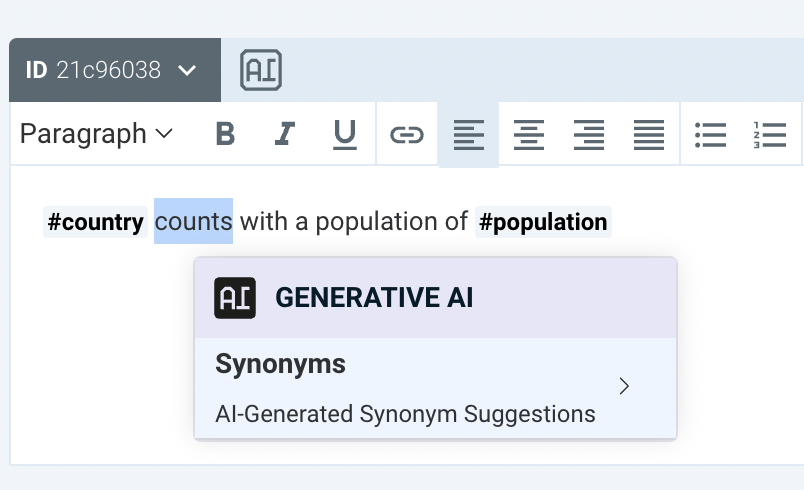
Para añadir sinónimos, seleccione una palabra y haga clic sobre ella con el botón derecho del ratón. En el menú que aparece, elija la opción “AI Synonyms”. El modelo de IA le sugerirá cinco sinónimos alternativos para la palabra seleccionada. Usted tiene la opción de aceptar los sinónimos sugeridos o eliminarlos. Además, si lo desea, puede escribir sus propios sinónimos.
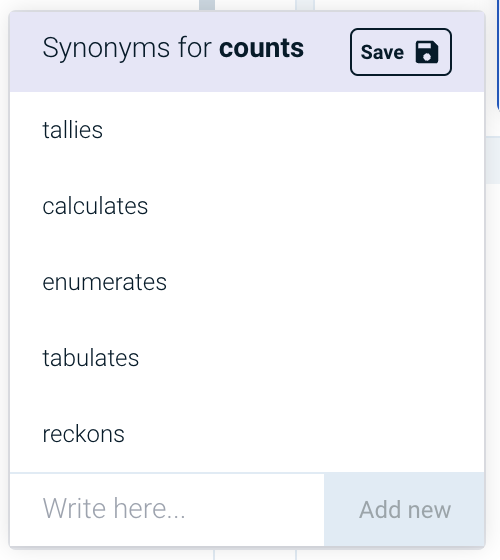
Después de añadir sinónimos a una palabra, observará que aparece un icono con la letra “S” junto a la palabra. Este icono significa que se han asociado sinónimos a la palabra.
![]()
Formato de Datos (Data Formatting)
Puede dar formato a los siguientes tipos de datos añadidos al segmento:
- Fecha, hora y datetime (Date, time and datetime)
- Número (Number)
- Text0 (Text)
Para editar, haga clic en el punto de datos y aparecerá un icono “TT”. Vuelva a hacer clic y aparecerá el menú de formato.
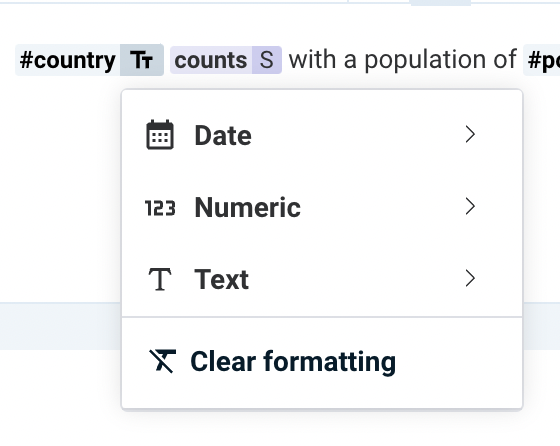
Una vez que se ha aplicado un estilo de formato a un elemento de datos, observará el icono “TT” junto a ese punto de datos en particular. Este icono “TT” sirve como indicación visual de que se ha asignado un estilo de formato a los datos.

Formato de Fecha (Date Formatting)
Puede aplicar el formato de fecha a puntos de datos específicos si es una fecha, fecha-hora u hora. Esta opción de formato le permite personalizar la visualización de fechas y horas según su idioma y las propiedades regionales del Proyecto.
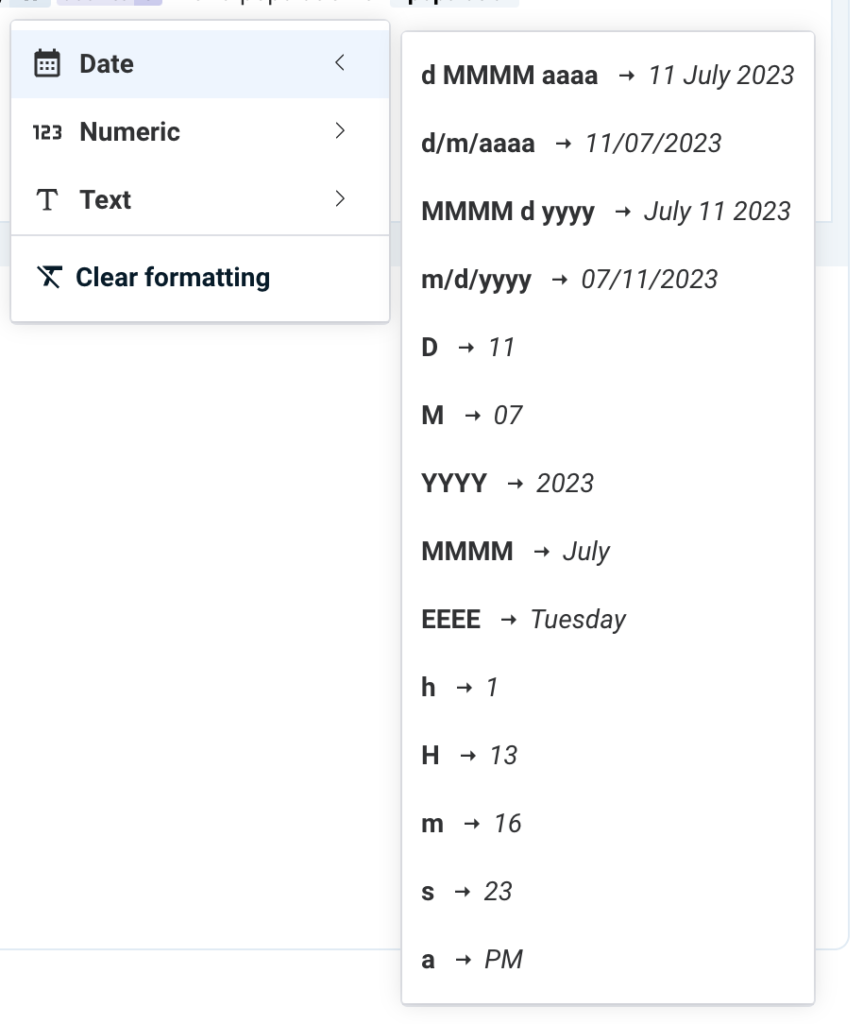

- Utilice la letra “h” para indicar el formato de 12 horas en la representación de la hora.
- Utilice la “H” mayúscula para denotar el formato de 24 horas para la representación de la hora.
- Para añadir AM o PM a la hora, incluya “a” en el formato.
Formato Numérico (Number Formatting)
Si el tipo de dato determinado es un número, tendrá la opción de aplicar formato numérico.
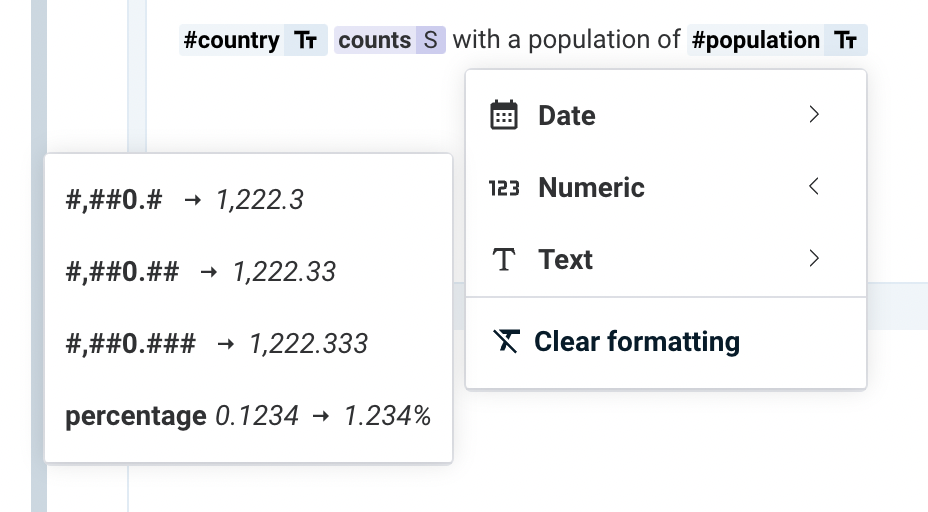
Formato de Texto (Text Formatting)
Cuando el tipo de dato determinado es una cadena de texto, puede utilizar la opción de formato de texto.
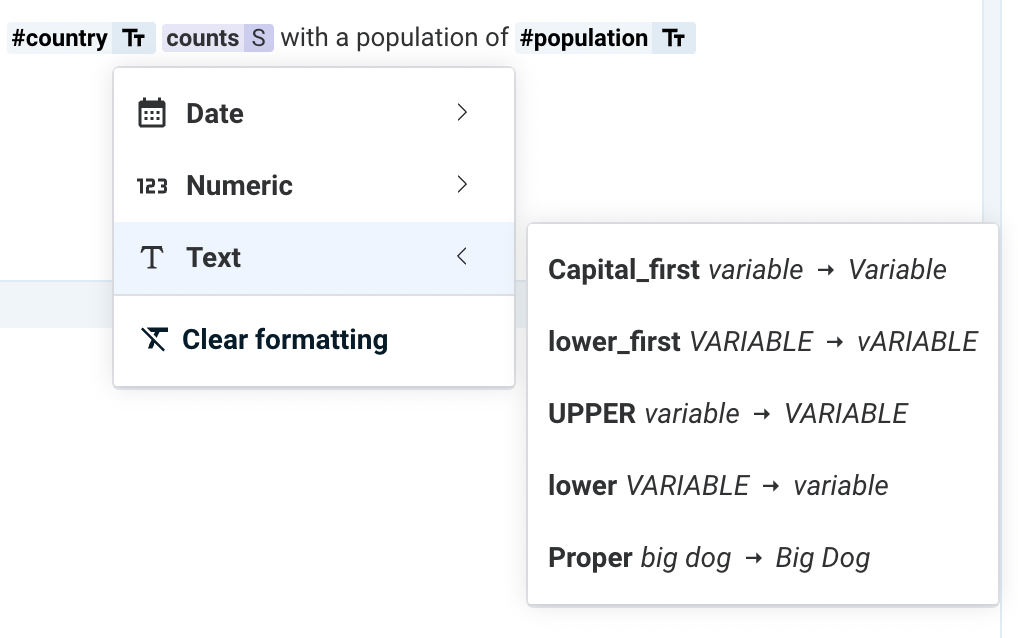
Como Eliminar el Formato (How to Remove Formatting)
Para eliminar el formato de una cadena de texto concreta, haga clic en el icono “TT” situado junto al texto formateado. Aparecerá un menú desplegable con varias opciones. En el menú desplegable, seleccione la opción “Clear Formatting”. Esta acción eliminará todos los estilos de formato aplicados.
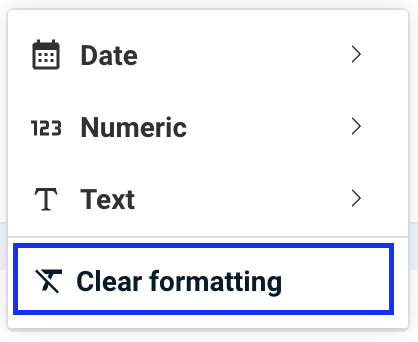

Escenarios (Scenarios)
Please accept cookies to access this content
Los escenarios se refieren a los distintos contextos en los que se pretende utilizar o aplicar el contenido. Representan circunstancias específicas en las que se espera que el contenido cumpla un propósito concreto o satisfaga necesidades específicas del usuario.
Existe un escenario conocido como escenario “DEFAULT”, que carece de un contexto específico. Sin embargo, usted tiene la flexibilidad de crear múltiples escenarios e introducir varias capas de contextos explícitos.

El contexto se establece aprovechando los datos disponibles en el conjunto de datos y las Recetas de IA. Por ejemplo, consideremos un escenario con contenidos relacionados con los mercados bursátiles. En este caso, puede crear un escenario en el que defina condiciones específicas para la variación diaria del Índice Compuesto NASDAQ. Puede establecer reglas que establezcan que un cambio debe ser superior a un valor determinado, inferior a un valor específico o situarse dentro de un intervalo de valores especificado para que se rellene el texto contenido en los segmentos de un escenario.
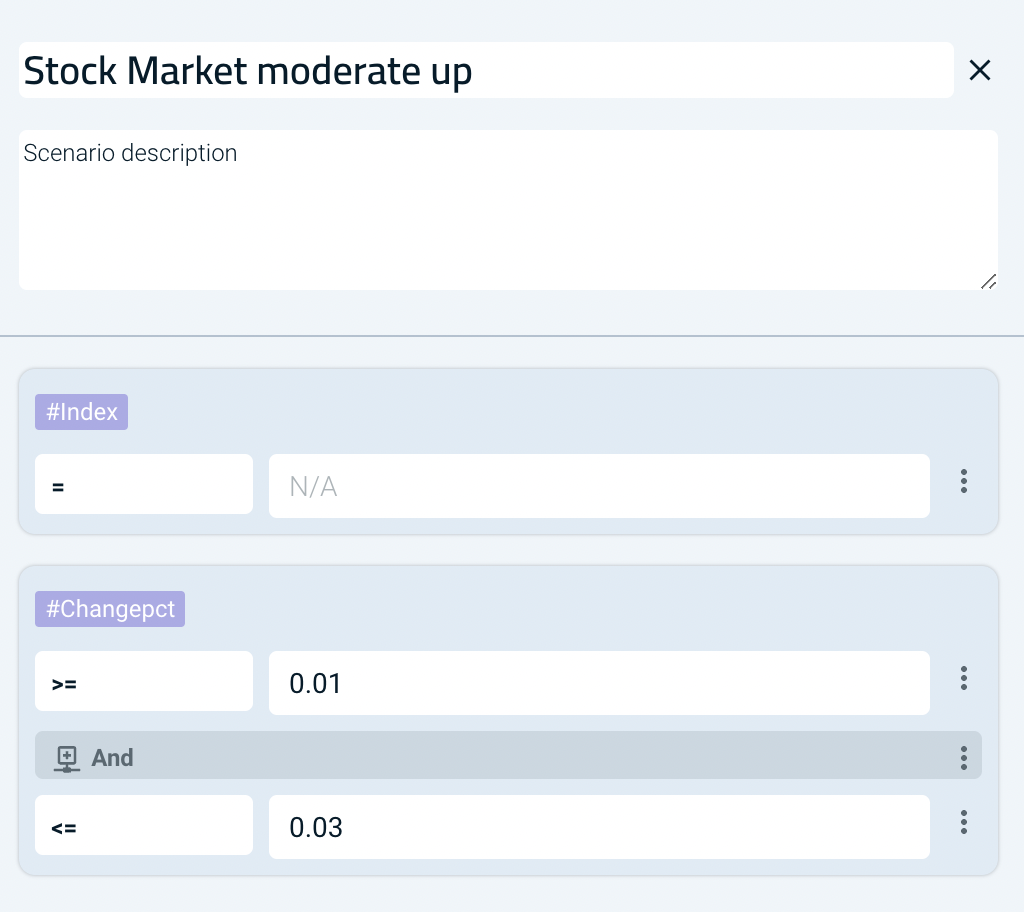
Para pasar de un escenario a otro, puede navegar por el menú desplegable haciendo clic en el símbolo de la flecha. Desde allí, puede seleccionar el escenario deseado en el que quiera trabajar. Esta funcionalidad le permite cambiar y acceder fácilmente a diferentes escenarios dentro del sistema, lo que le permite centrarse en contextos específicos para la creación de contenidos.
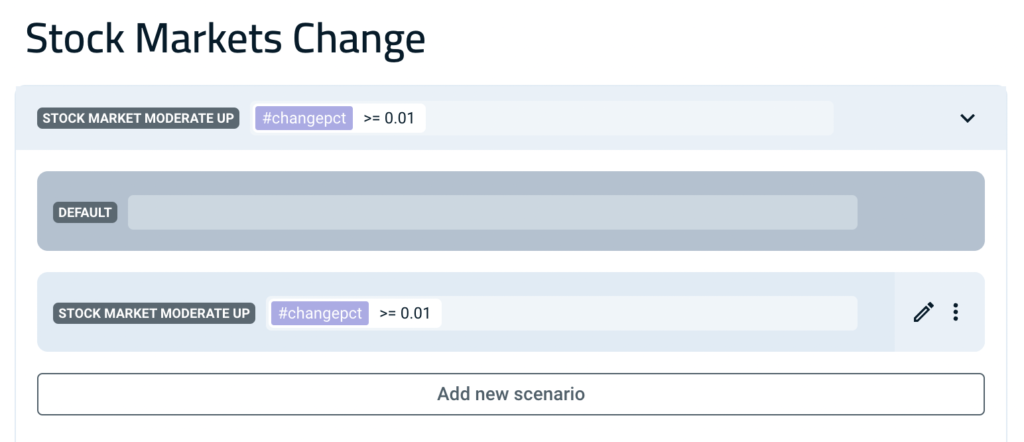
Para definir las reglas de activación de los escenarios, puede utilizar los siguientes operadores de comparación:
- = Representa la igualdad, donde el valor es igual a la condición especificada.
- < Indica una comparación donde el valor es menor que la condición proporcionada.
- > Indica una comparación donde el valor es mayor que la condición proporcionada.
- <= Indica una comparación donde el valor es menor o igual que la condición especificada.
- >= Representa una comparación donde el valor es mayor o igual que la condición dada.
- != Representa una desigualdad, donde el valor no es igual a la condición especificada.
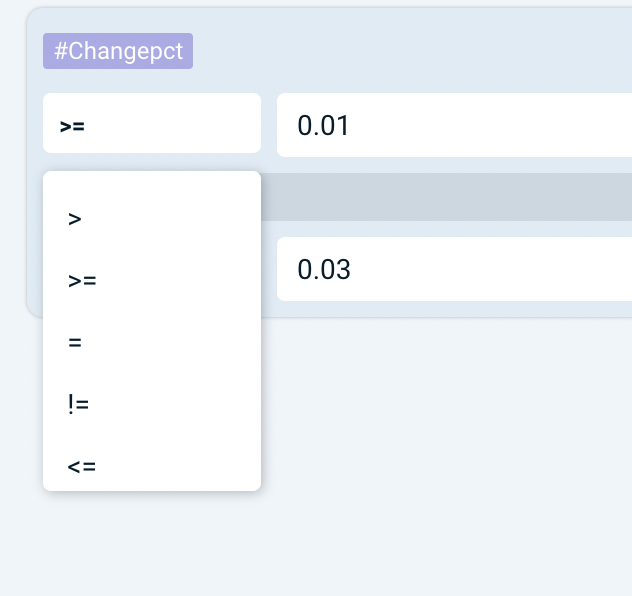
Además, tiene la posibilidad de construir escenarios complejos utilizando los operadores AND y OR para combinar varias reglas de escenario.
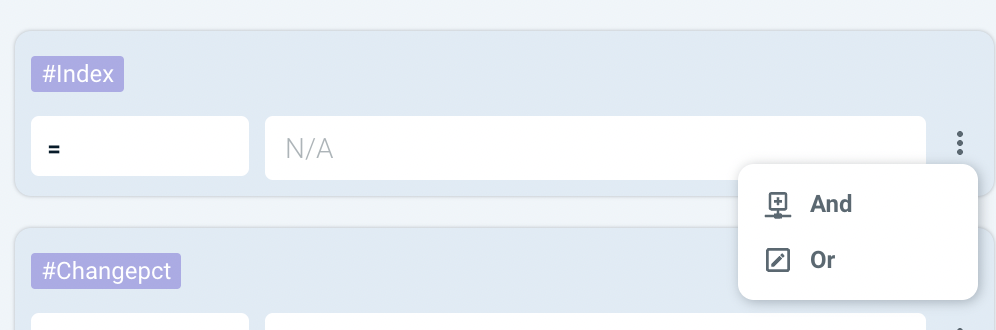
AND: Este operador permite crear una regla de escenario que requiere que se cumplan simultáneamente todas las condiciones especificadas.
OR: Por otro lado, el operador OR permite definir una regla de escenario en la que puede cumplirse cualquiera de las condiciones especificadas para que se active el escenario.
También es posible combinar los operadores AND y OR para crear escenarios excepcionalmente complejos.
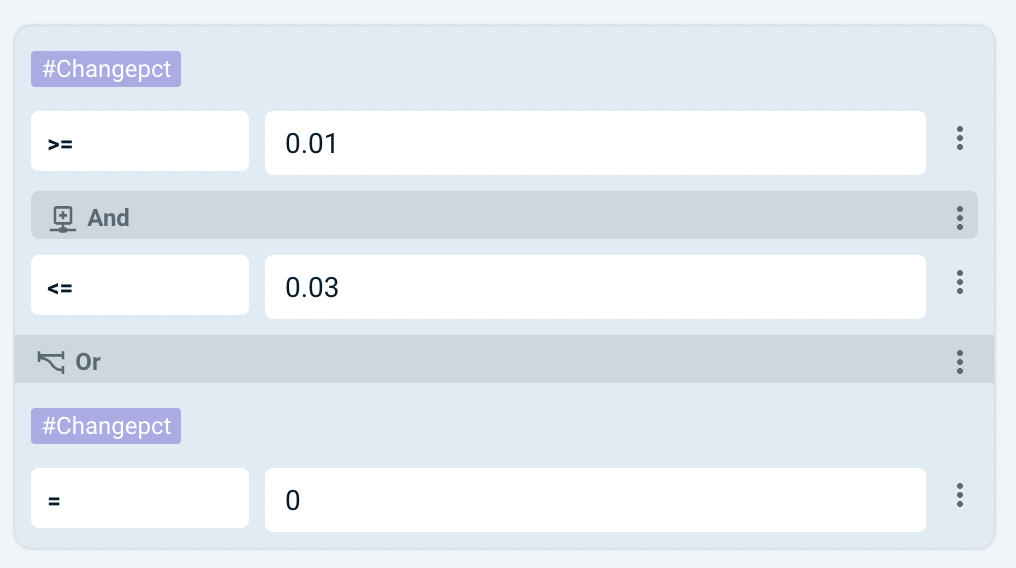
Enviar a Producción (Send to Production)
Please accept cookies to access this content
Active el estado de su proyecto.

A continuación, haga clic en el icono del disco situado en la parte superior de la pantalla Proyectos para activar el flujo de trabajo de automatización.

A partir de aquí, la plataforma realizará las siguientes tareas:
- Crear un nuevo almacén de contenidos dedicado en el CMS específicamente para el Proyecto;
- Generar narrativas de contenido para todas las filas válidas presentes en el conjunto de datos asociado al Proyecto.


Directorios (Directories)
De cara a mejorar la organización de su trabajo en la plataforma, tanto en los Data Sources, IA Agent Recipes como Proyectos, tiene a su disposición la oportunidad de crear directorios. Los directorios son carpetas maestras que ayudan a organizar su contenido en categorías. De esta forma podrá agrupar desarrollos del mismo tipo y dividirlos para tener un panel de trabajo más limpio, fácil de ubicar y gestionar.
Los directorios permiten la jerarquía: puede crear directorios dentro de uno ya existente.
Para agregar un directorio, seleccione la opción “Añadir” situada en la parte de arriba derecha de la pantalla y escoJa la opción “Directorio”.

Después solo tendrá que nombrarlo para añadirlo a su usuario.

Desde ahora, todo elemento que cree dentro de dicho directorio, se añadirá a esa ubicación. Para mover elementos ya existentes a un directorio recién creado, tendrá que seleccionar de cada uno los bullet points, y marcar la opción “Mover”. Después indique a qué ubicación desea trasladar su archivo y tras esto se moverá de directorio.
CMS
Please accept cookies to access this content
El sistema de Gestión de Contenidos (o CMS, por su nombre en inglés) garantiza que el contenido generado por el flujo de trabajo de automatización se almacene de forma organizada.
El CMS facilita la gestión y recuperación de las narrativas. Los usuarios también pueden realizar ediciones manuales y publicar el contenido en la URL de la fuente o en el destino final, según sea necesario.

Puede realizar las siguientes acciones en el almacén de contenidos de cada Proyecto:
|
Narrative, Edit and Code: La pestaña Narrativa muestra la narrativa generada. La pestaña Edit permite modificar y realizar cambios en el contenido de la narrativa. La pestaña Code le permite acceder y examinar la estructura subyacente del destino final que contiene la narrativa específica.
|
|
Publish/Unpublish: La función Publish/Unpublish permite controlar el estado de publicación de las narrativas individuales en el Feed URL o en el destino final. Por defecto las narrativas generadas en el CMS no se publican en la URL Feed o endpoint. El botón publish le permite publicar manualmente una a una las narrativas de contenido generadas, en caso de que quiera que todas las narrativas se publiquen automáticamente en el Feed entonces necesita seleccionar la opción activar auto publish.
Menú Desplegable de Ajustes Adicionales: Para cada narración, puede hacer clic en el icono del menú kebab para ver más ajustes. “Generate a new version” produce otra variación del contenido. “Locate in Project” le lleva al proyecto en el que se originó el contenido. “Delete narrative” permite eliminar una narración por completo del repositorio de contenidos. Esta acción borra permanentemente la narración y la elimina de la plataforma, haciéndola inaccesible.
También puede publicar, despublicar o eliminar varias narraciones simultáneamente. Haga clic primero en la casilla de las narraciones que desee modificar y, a continuación, haga clic en el botón de acción colectiva para realizar su selección. |
|
Add Empty Narrative: El botón “Add empty narrative” creará una narrativa en blanco dentro del repositorio de contenidos. Utilícelo cuando desee añadir narraciones personalizadas o escritas manualmente que no se generen a través del flujo de trabajo de automatización.
|
|
Auto Publish: La función “Autopublish” permite la publicación automática de las nuevas narrativas de contenido generadas desde el repositorio de contenidos a la “URL de fuente” designada. Esto significa que, una vez activada, todas las nuevas narrativas de contenidos sé distribuirán sin intervención manual.
|
|
Unsubscribe: Si actualmente está suscrito a un contenido, el botón será verde y dirá “Subscribed”, igual que abajo. Al hacer clic en este botón, cancelará la suscripción al contenido y desvinculará el depósito en la biblioteca de contenido del Proyecto. Una vez desuscrito del repositorio de contenido, no se generarán más narrativas para ese proyecto en particular.
Regenerating a Narrative: Para regenerar una narración ya creada, haz clic en el botón “Generate a new version”, pero tenga en cuenta que la narración original no se borrará automáticamente. |
Feed URL o Endpoint
A cada almacén de contenidos recién creado se le asigna automáticamente una URL de fuente o un punto final de API. Este endpoint sirve el contenido en formato XML o JSON, lo que facilita la integración con otro CMS o aplicación. Esta capacidad de integración facilita la comunicación fluida y el intercambio de datos entre el repositorio de contenidos y los sistemas externos.
Como Integrar el Endpoint Feed
A cada narración de contenido se le asigna un ID Único que sirve como identificador dentro del sistema. Cada narración contiene también metadatos adicionales, como la fecha en que se generó e información sobre el autor o creador. Estos elementos de metadatos proporcionan información contextual valiosa sobre la narración y facilitan la organización, el seguimiento y la referencia dentro del repositorio de contenidos.


Si necesita acceder a narrativas de contenido que ya no están presentes en el endpoint, puede utilizar uno de los siguientes parámetros de URL:
Utilice la URL https://content.gabriele.ai/narratives/api/content/TOKEN?latest_num=100 para recuperar los últimos 100 posts independientemente de su hora de publicación.
Utilice la URL https://content.gabriele.ai/narratives/api/content/TOKEN?from=2022-12-31 para recuperar posts publicados después de una fecha específica.
Utilice la URL https://content.gabriele.ai/narratives/api/content/TOKEN?since_mins=60 para recuperar posts publicados en los últimos 60 minutos.
Utilice la URL https://content.gabriele.ai/narratives/api/content/TOKEN?from=2022-12-01&to=2022-12-31 para recuperar posts publicados entre dos fechas concretas.

Preguntas Frecuentes Sobre la Integración del Sistema
¿Cuál es el intervalo recomendado entre cada comprobación de fuente?
La mayoría de los clientes consideran que un retraso de 5-10 minutos es suficiente.
El archivo está en XML, ¿puedo obtener una versión en JSON?
Sí, puede obtener una versión JSON añadiendo una cabecera titulada “Accept” con el contenido “application/json”.
¿Puedo utilizar directamente las URL de las imágenes del archivo en mi sitio web?
No, las URL de las imágenes proporcionadas en el archivo no están pensadas para uso público. Están pensadas para descargar tanto el contenido como las imágenes.
¿Para qué sirven los campos “_rev” y “_id”?
Los campos “_rev” y “_id” pertenecen al versionado interno de cada documento y no están pensados para uso del consumidor.
Esquema de Flujo Sugerido
A continuación se muestra un esquema de flujo sugerido que ilustra cómo utilizar el feed de noticias de Narrativa.
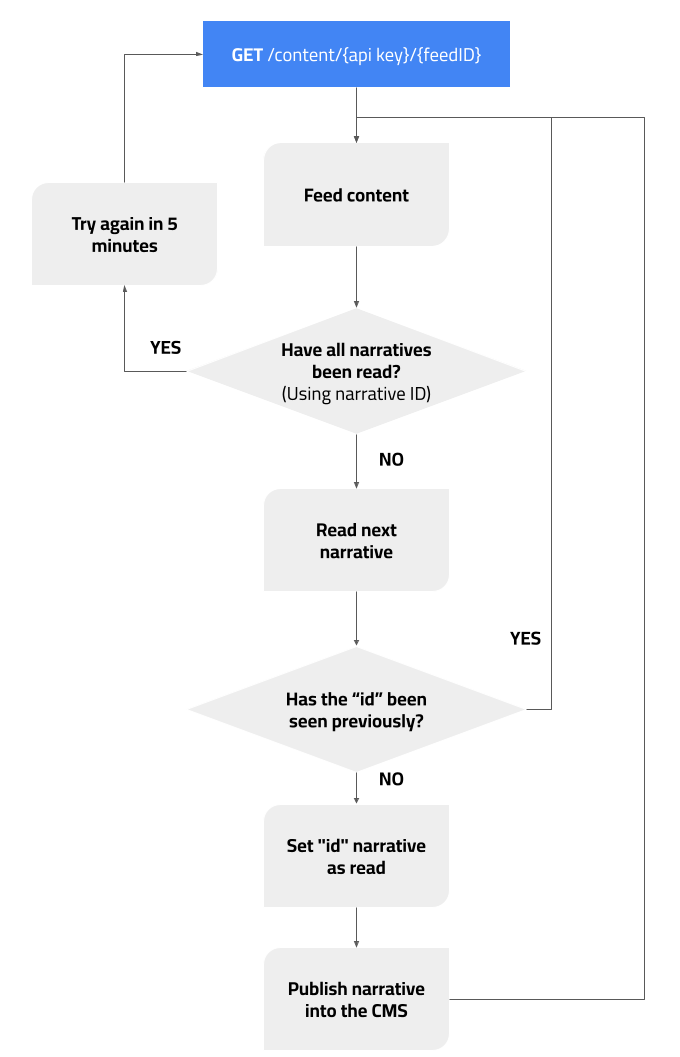



 dvanced Automatic Translation):
dvanced Automatic Translation): Audio a Texto (Speech-to-text):
Audio a Texto (Speech-to-text):